Hur man förvandlar Sony AVCHD-videor till MP4 i batch utan att förlora kvalitet
AVCHD (Advanced Video Coding High Definition) är ett inspelningsformat utvecklat av Sony och Panasonic. AVCHD-videoformatet används av högupplösta digitala videokameror. AVCHD-filtillägget är .mts och .m2ts. AVCHD-filer är dock inte kompatibla med de flesta videoredigerare och spelare.

Under denna tid behöver du en AVCHD till MP4-omvandlare eller en AVCHD-videospelare för att åtgärda inkompatibilitetsproblemet. För de flesta användare är konvertering av videor från AVCHD till MP4-format ett bättre val. Du kan gärna redigera AVCHD-filmer direkt. Således kommer den här artikeln att visa dig 3 olika sätt att konvertera AVCHD-video till MP4 på multiplattform. Bara läs och följ.
- Del 1. Hur man konverterar AVCHD till MP4 på Windows och Mac
- Del 2. Hur man konverterar AVCHD till MP4 online gratis
- Del 3. Vanliga frågor om att konvertera AVCHD till MP4
| Specifikationer | AVCHD | MP4 |
| Filtillägg | .mts, .m2ts | .mp4 |
| Videoupplösning och bildhastighet | Upp till 1920 × 1080 | Upp till 1440 × 1080 |
| Ljudkanaler / Samplad frekvens | 2 kanaler/48 kHz 5,1 kanaler/48 kHz | 2 kanaler/48 kHz. |
| Video Codec | H.264/MPEG-4 AVC | H.264/MPEG-4 AVC, HEVC, MPEG-2 Part 2, MPEG-4 ASP, H.263 och andra |
| Audio Codec | AAC, MP1, MP2, MP3, AC-3, Apple Lossless, ALS, SLS och andra | Dolby Digital |
| Kompatibilitet | Blu-ray-skivor, videokameror | Nästan vilken enhet och spelare som helst |
Del 1. Hur man konverterar AVCHD till MP4 på Windows och Mac
Här rekommenderar vi två utmärkta verktyg som vi värdesätter bäst, och var och en presenteras med för- och nackdelar. Förhoppningsvis kan du hitta en som passar dina behov.
Lösning 1. Konvertera AVCHD till MP4 med Vidmore Video Converter
Vidmore Video Converter är din one-stop-lösning för att konvertera och redigera AVCHD-videor. Du kan konvertera AVCHD-video till vilken bärbar enhet som helst, inklusive iPhone, iPad, Android, Sony PlayStation och mer. AVCHD till MP4-omvandlare erbjuder över 100 förinställningar för alla populära enheter och prylar.
Tack vare den högkvalitativa videobearbetnings- och accelerationstekniken kan du snabbt konvertera stora AVCHD-filer till MP4 i batch. AVCHD till MP4-omvandlaren av hög kvalitet ger också en inbyggd lättviktsredigerare. Du kan redigera, förhandsgranska och hantera Sony AVCHD-videor innan du konverterar till MP4 fritt.
Huvudfunktioner i AVCHD till MP4 Converter
- Konvertera AVCHD till MP4 och andra 200+ video- och ljudformat, inklusive AVI, MKV, MOV, FLV, WMV, etc.
- Konvertera AVCHD-video till 100+ optimerade förinställningar med bibehållen högsta visuella kvalitet.
- 50 gånger snabbare videokonverteringshastighet än konventionella videokonverterare.
- Inbyggd videoredigerare för att trimma, slå ihop, beskära, rotera, lägga till vattenstämpel och tillämpa andra videoeffekter.
- Sony AVCHD-omvandlaren är säker, ren och enkel att använda.

Fördelar
- Stöder 200+ video- och ljudformat
- Banbrytande konverteringsteknik
- Snabb videobehandling utan kvalitetsförlust
- Användarvänligt och kortfattat gränssnitt
- Stöd 4K
- Låter dig anpassa dina egna videor
Nackdelar
- Gratis testversion kan endast stödja 5 minuters konvertering
Hur konverterar man AVCHD till MP4 utan att förlora kvalitet
Steg 1. Lägg till AVCHD-video
Ladda ner, installera och starta AVCHD till MP4-omvandlaren gratis. Dra och släpp AVCHD-videofiler till huvudgränssnittet.

Steg 2. Välj MP4-profil
Vik upp listan "Profil". Välj “MP4” som utdataformat. Du kan också välja en viss bärbar spelare för att få MP4-videoformat.
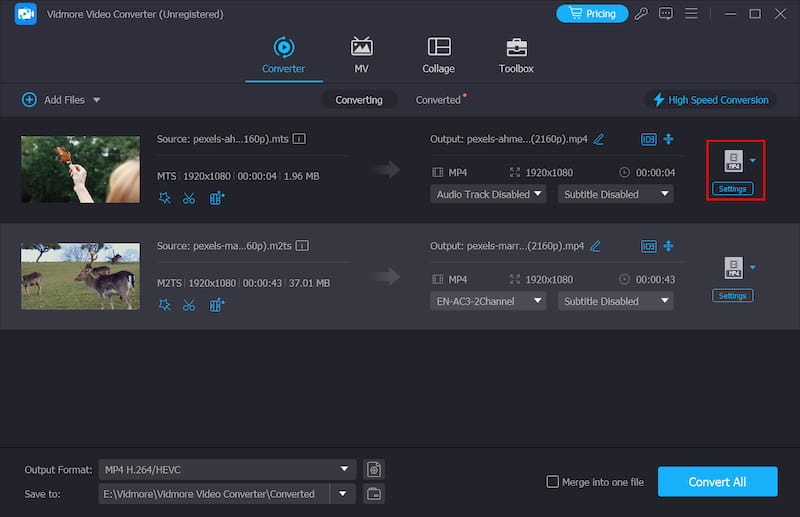
Steg 3. Använd videoeffekt (valfritt)
Klicka på "Redigera" för att komma åt videoredigeringsverktyg, inklusive "Rotera", "3D", "Beskär", "Effekt", "Förbättra" och "Vattenstämpel". Dessutom kan du klicka på "Clip" för att dela en lång AVCHD-video för att få ett visst klipp.

Steg 4. Slutför AVCHD till MP4-konvertering
Klicka på "Inställningar" bredvid "Profil" för att få "Profilinställningar". Här kan du justera videokodare, upplösning, bildhastighet, bildförhållande och andra video- och ljudinställningar. Klicka äntligen på "Konvertera" för att börja konvertera AVCHD till MP4 utan kvalitetsförlust.

Lösning 2. Ändra AVCHD till MP4 med VLC Media Player
VLC Media Player är en gratis och öppen källkod multimediaspelare och omvandlare. Du kan konvertera AVCHD-videor på multiplatform. Tja, VLC kan vara din gratis applikation för att konvertera AVCHD till MP4 på Android och iPad. Det är dock svårt för nybörjare att använda avancerade och dolda funktioner i VLC. Förresten, den senaste VLC-uppdateringen är buggy.
Fördelar
- Gratis och öppen källkod
- Stöd för nedladdning av video och ljudström
- Var fri att anpassa konverteringsprofilen
- Tillåt att förhandsgranska resultatet under konverteringen
- Har populära codecs
Nackdelar
- Saknar videoredigeringsmöjligheter
Här är en detaljerad handledning för att ändra AVCHD till MP4 med VLC:
Steg 1. Öppna VLC Media Player. Välj "Konvertera/Spara" från rullgardinsmenyn "Media".
Steg 2. Klicka på "Lägg till" för att lägga till en eller flera AVCHD-filer. Klicka sedan på "Konvertera/Spara" för att gå vidare.
Steg 3. Ställ in MP4 som utgångsvideoformat i listan "Profil". Klicka på "Bläddra" för att ställa in en tillfällig mapp.
Steg 4. Klicka på "Start" för att konvertera AVCHD till MP4 med VLC.
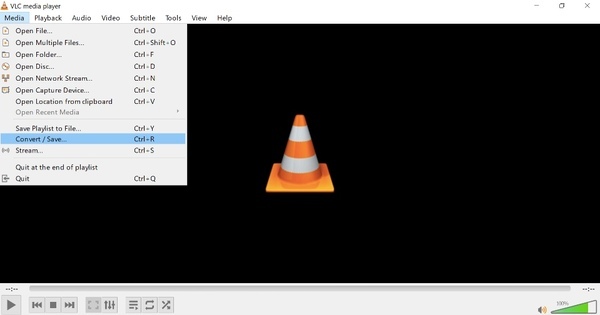
VLC är en gratis AVCHD-konverteringsapp som du kan konvertera AVCHD-videor på Android, iPhone, Linux, Windows och Mac. Du kan också konvertera AVCHD till MP4 med HandBrake och andra program med öppen källkod. Dessa omvandlare hjälper dig fixa videofel som inte kan spelas upp orsakas av kompatibilitetsproblem. Om filstorleken på din AVCHD-video är liten kan du använda Vidmore Free Online Video Converter direkt. Det finns ingen filstorleksbegränsning eller registrering krävs.
Del 2. Hur man konverterar AVCHD till MP4 online gratis
Du kan också använda en AVCHD till MP4 online-omvandlare för att ändra videoformat. Vidmore Gratis Online Video Converter stöder batchkonvertering. Du behöver inte betala för att ta bort filstorleksbegränsningen. Det finns inga popup-annonser eller virus. Till viss del kan det vara din bästa AVCHD till MP4-omvandlare online.
Steg 1. Besök https://www.vidmore.com/free-online-video-converter/. Klicka på "Lägg till filer att konvertera" för att komma åt startprogrammet.

Steg 2. Klicka på "Lägg till fil" för att lägga till AVCHD-filer till videokonverteraren AVCHD till MP4 online. Markera videon och välj "MP4" som utgångsvideoformat.

Steg 3. Klicka på "Inställningar" för att justera fördefinierade inställningar. Du kan justera videokvalitet och andra alternativ här. Klicka sedan på "OK" för att spara ändringarna.

Steg 4. Klicka på "Konvertera" och ställ in en sökvägsmapp för att konvertera AVCHD-video till MP4 online gratis. När processen är klar klickar du på "OK" i fönstret "Konvertering slutförd" som poppar upp.
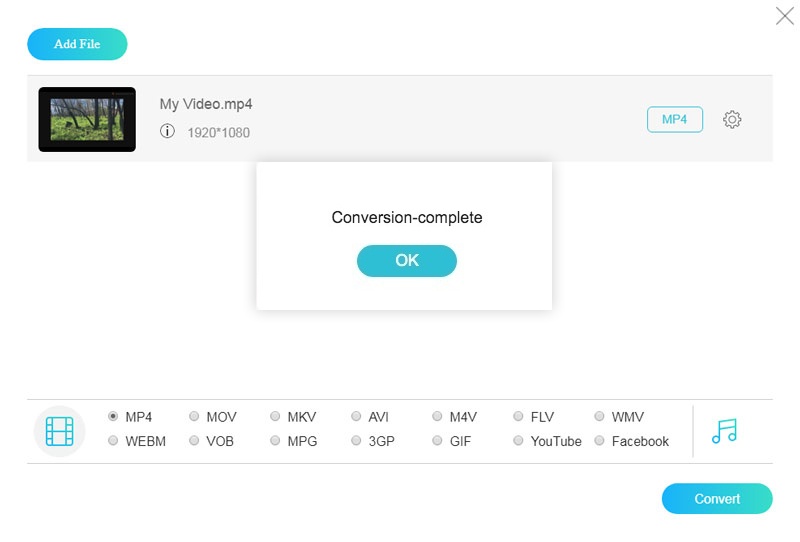
Del 3. Vanliga frågor om att konvertera AVCHD till MP4
Är kvaliteten på AVCHD bättre än MP4?
Ja, AVCHD har bättre kvalitet än MP4 på grund av dess större videoupplösning och bildhastighet än MP4-videor. Det kräver dock en potent spelare som t.ex Vidmore Player för att behålla sin ursprungliga kvalitet.
Kan jag omvandla AVCHD till MP4 på Mac?
Vidmore Video Converter låter dig omvandla AVCHD till MP4 på Mac med originalkvalitet. Oavsett om du vill konvertera AVCHD till andra format eller konvertera MP4/AVI/M4V/MP3 till AVCHD, kan denna omvandlare vara ditt bästa val.
Försämrar MP4 kvaliteten?
Kvaliteten på MP4-videor beror på de inställningar som valts i kodningsprocessen. Om din MP4-video konverteras från andra videoformat är en kraftfull omvandlare en avgörande faktor. Vidmore Video Converter, utrustad med avancerad teknik, kan vända videoformat utan kvalitetsförlust och bibehålla den ursprungliga kvaliteten på MP4-videor.
Slutsats
När det gäller att konvertera stora AVCHD-videor bör Vidmore Video Converter definitivt vara ditt första val. Du kan batcha konvertera AVCHD till MP4 videor med avancerad hårdvaruacceleration och flerkärnig processor. Den helt anpassningsbara videokvaliteten är också användbar. Du kan konvertera AVCHD till Windows Movie Maker och mer utan kvalitetsförlust. Det är helt gratis att ladda ner och prova.
MP4 tips
-
Konvertera MP4
-
Redigera MP4
-
MP4-uppspelning


